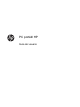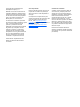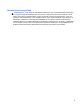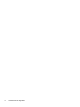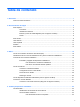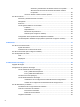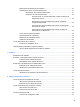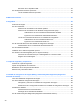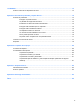PC portátil HP Guía del usuario
© Copyright 2013 Hewlett-Packard Development Company, L.P. Bluetooth es una marca comercial de su propietario utilizada por Hewlett-Packard Company bajo licencia. El logotipo de SD es una marca comercial de su propietario. Java es una marca comercial de Sun Microsystems, Inc. en los EE. UU. La información contenida en el presente documento está sujeta a cambios sin previo aviso.
Advertencias de seguridad ¡ADVERTENCIA! Para reducir la posibilidad de lesiones por calor o sobrecalentamiento del equipo, no coloque el equipo directamente sobre sus piernas ni obstruya los orificios de ventilación. Use el equipo sólo sobre una superficie plana y firme. No permita que ninguna superficie dura, como una impresora opcional adyacente, o una superficie blanda, como cojines, alfombras o ropa, bloqueen el flujo de aire.
iv Advertencias de seguridad
Tabla de contenido 1 Bienvenido ....................................................................................................................................................... 1 Cómo encontrar información ................................................................................................................ 2 2 Reconocimiento del equipo ........................................................................................................................... 4 Parte superior ...............
Activación y desactivación del teclado numérico incorporado ......... 24 Alternancia de funciones de las teclas del teclado numérico incorporado ....................................................................................... 25 Uso de un teclado numérico externo opcional .................................................. 25 Uso del TouchPad ..............................................................................................................................
Maximización de la duración de la batería ........................................................................ 41 Administración de los niveles de batería baja ................................................................... 41 Identificación de niveles de batería bajos ......................................................... 41 Resolución de nivel de batería bajo ..................................................................
Extracción de un dispositivo USB ...................................................................................... 53 Uso de dispositivos externos opcionales ........................................................................................... 53 Uso de unidades externas opcionales ............................................................................... 54 9 Módulos de memoria ..................................................................................................................
13 MultiBoot ..................................................................................................................................................... 73 Sobre el orden de los dispositivos de inicio ....................................................................................... 73 Apéndice A Solución de problemas y soporte técnico ................................................................................ 74 Solución de problemas .....................................................
x
1 Bienvenido Después de configurar y registrar el equipo, es importante que realice los siguientes pasos: ● Conéctese a Internet: configure su red cableada o inalámbrica para poder conectarse a Internet. Para obtener más información, consulte Redes en la página 16. ● Sepa más sobre su equipo: conozca sus recursos. Consulte Reconocimiento del equipo en la página 4 y Teclado y dispositivos señaladores en la página 23 para obtener información adicional.
Cómo encontrar información El equipo posee diversos recursos para ayudarlo a realizar varias tareas. Recursos Para obtener información sobre Póster de Instrucciones de configuración ● Configuración del equipo ● Identificación de los componentes del equipo Ayuda de Linux ● Software del equipo Para acceder a la Ayuda de Linux, seleccione Computer (Equipo) > Help (Ayuda).
Recursos Para obtener información sobre Garantía limitada* Información sobre la garantía Para acceder a la garantía: Haga doble clic en el icono HP Documents (Documentos de HP), ubicado en el escritorio. –o– Vaya a http://www.hp.com/go/orderdocuments. *Puede encontrar la Garantía limitada de HP provista expresamente y que se aplica a su producto en las guías del usuario de su equipo y/o en el CD/DVD que viene en la caja.
2 Reconocimiento del equipo Parte superior TouchPad NOTA: Es posible que la apariencia de su equipo difiera ligeramente de las imágenes de esta sección. Componente 4 Descripción (1) Dispositivo señalador de tipo palanca (solamente en algunos modelos) Permite mover el puntero y seleccionar o activar elementos en la pantalla. (2) Botón izquierdo del dispositivo señalador de tipo palanca Funciona igual que el botón izquierdo de un mouse externo.
Indicadores luminosos Componente (1) Descripción Indicador luminoso de inicio/apagado ● Encendido: El equipo está encendido. ● Intermitente: El equipo está en estado de suspensión. ● Apagado: El equipo está apagado o en hibernación. (2) Indicador luminoso de bloq mayús Encendido: Bloq mayús está activado. (3) Indicador luminoso de micrófono en silencio ● Ámbar: El sonido del micrófono está desactivado. ● Apagado: El sonido del micrófono está activado.
Botones y lector de huellas digitales (sólo en algunos modelos) Componente (1) Descripción Botón de inicio/apagado ● Cuando el equipo esté apagado, presione el botón para encenderlo. ● Cuando el equipo esté encendido, presione brevemente el botón para iniciar la suspensión. ● Cuando el equipo esté en suspensión, presione brevemente el botón para salir de ese estado. ● Cuando el equipo esté en hibernación, presione brevemente el botón para salir de ese estado.
Componente Descripción (4) Botón de silencio Suprime y restaura el sonido del altavoz. (5) Lector de huellas digitales (sólo en algunos modelos) Permite iniciar sesión utilizando una huella digital en lugar de una contraseña.
Teclas Componente Descripción (1) Tecla fn Ejecuta las funciones del sistema utilizadas con frecuencia cuando se presiona en combinación con una tecla de función. (2) Teclas de función Ejecutan funciones del sistema de uso frecuente cuando se presionan junto con la tecla fn. (3) Teclas del teclado numérico incorporado Cuando el teclado numérico está activado, puede usarse como un teclado numérico externo.
Componente (2) (3) (4) Descripción Indicador luminoso de inicio/apagado Indicador luminoso del adaptador de CA/ batería Indicador luminoso de la unidad de disco duro ● Encendido: El equipo está encendido. ● Intermitente: El equipo está en estado de suspensión. ● Apagado: El equipo está apagado o en hibernación. ● Ámbar: El equipo está conectado a la alimentación externa y la batería tiene un nivel de carga entre el 0% y el 90%.
Lado derecho Componente (1) Descripción Conector de salida (auriculares) y entrada (micrófono) de audio Produce sonido cuando se conecta a altavoces estéreo con alimentación, auriculares, auriculares de botón, un set de auriculares y micrófono opcionales o audio de televisión. También permite conectar un micrófono de un set de auriculares y micrófono.
Lado izquierdo Componente (1) Descripción Ranura para cable de seguridad Permite conectar un cable de seguridad opcional al equipo. NOTA: El cable de seguridad actúa como una medida disuasoria, pero es posible que no pueda evitar el robo o la manipulación no deseada del equipo. (2) Orificios de ventilación Permite que la circulación de aire enfríe los componentes internos. NOTA: El ventilador del equipo se enciende automáticamente para enfriar los componentes internos y prevenir el sobrecalentamiento.
Pantalla Componente Descripción (1) Antenas de WLAN (2)* Envían y reciben señales inalámbricas para comunicarse con redes de área local inalámbricas (WLAN). (2) Micrófonos internos (2) Graban sonido. (3) Indicador luminoso de la cámara web (solamente en algunos modelos) Encendido: La cámara web está en uso. (4) Cámara web (solamente en algunos modelos) Graba video y captura fotografías. Para obtener información sobre el uso de la cámara web, acceda a HP Support Assistant.
Parte inferior NOTA: Es posible que la apariencia de su equipo difiera ligeramente de las imágenes de esta sección. Componente Descripción (1) Conector de batería adicional Conecta una batería adicional opcional. (2) Cubierta de servicio Proporciona acceso al compartimento de la unidad de disco duro, a la ranura del módulo de LAN inalámbrica (WLAN), a la ranura del módulo WWAN y a las ranuras para módulos de memoria.
Componente Descripción (4) Bloqueo de liberación de la cubierta de servicio Bloquea la cubierta de servicio. (5) Orificios de ventilación (2) Permiten que el flujo de aire enfríe los componentes internos. NOTA: El ventilador del equipo se enciende automáticamente para enfriar los componentes internos y prevenir el sobrecalentamiento. Es normal que el ventilador interno se encienda y apague reiteradamente durante la operación de rutina.
Componente Descripción (2) Pestillo de liberación de la cubierta de servicio Libera la cubierta de servicio del equipo. (3) Bloqueo de liberación de la cubierta de servicio Bloquea la cubierta de servicio. (4) Orificios de ventilación (3) Permiten que el flujo de aire enfríe los componentes internos. NOTA: El ventilador del equipo se enciende automáticamente para enfriar los componentes internos y prevenir el sobrecalentamiento.
3 Redes Su equipo puede admitir uno de los siguientes tipos de acceso a Internet o ambos: ● Inalámbrico: para obtener acceso móvil a Internet, puede utilizar una conexión inalámbrica. Consulte Conexión a una WLAN existente en la página 17 o Configuración de una nueva WLAN en la página 19. ● Cableado: puede acceder a Internet por medio de una conexión a una red cableada. Para obtener información sobre la conexión a una red cableada, consulte Conexión a una red cableada en la página 21.
Encendido y apagado de dispositivos inalámbricos Uso del botón de conexiones inalámbricas Utilice el botón de conexiones inalámbricas para activar o desactivar el controlador de la red inalámbrica y el controlador de Bluetooth simultáneamente. Se pueden controlar de forma individual por medio de Control Center (Centro de control) o de la utilidad de configuración del equipo.
NOTA: Si no aparece ninguna WLAN y su red no está oculta, su equipo está fuera del alcance de un enrutador inalámbrico o un punto de acceso. Si no ve la red a la que desea conectarse, haga clic con el botón derecho en el icono Network Connection (Conexión de red) del área de notificación, en el extremo derecho de la barra de tareas, y haga clic en Edit Connections (Editar conexiones).
Configuración de una nueva WLAN Equipo necesario: ● Un módem de banda ancha (DSL o cable) (1) y un servicio de Internet de alta velocidad contratado a un proveedor de servicios de Internet (ISP) ● Un enrutador inalámbrico (se adquiere por separado) (2) ● El equipo inalámbrico (3) En la ilustración siguiente se muestra un ejemplo de una instalación de red inalámbrica conectada a Internet. NOTA: Algunos módems por cable incluyen un enrutador incorporado.
Protección de su WLAN Cuando configure una WLAN o acceda a una WLAN existente, active siempre los recursos de seguridad para proteger su red del acceso no autorizado. Es posible que las WLAN de áreas públicas (puntos de acceso), como cafeterías y aeropuertos, no ofrezcan ninguna seguridad. Si le preocupa la seguridad de su equipo en un punto de acceso, limite sus actividades de red a correos electrónicos que no sean confidenciales y a la navegación básica en Internet.
Uso de dispositivos inalámbricos Bluetooth (sólo en algunos modelos) Un dispositivo Bluetooth proporciona comunicaciones inalámbricas de corto alcance que sustituyen las conexiones físicas por cable que tradicionalmente conectan dispositivos electrónicos como los siguientes: ● PC ● Teléfonos ● Dispositivos de audio La ventaja de Bluetooth es la sincronización de las transferencias de información entre su equipo y los dispositivos inalámbricos.
2. Conecte el otro extremo del cable a un conector de red de pared (2) o a un enrutador (no hay ilustración). ¡ADVERTENCIA! Para reducir el riesgo de que se produzca una descarga eléctrica, un incendio o daños al equipo, no conecte el cable de módem o del teléfono a un conector RJ-45 (de red).
4 Teclado y dispositivos señaladores Uso del teclado Identificación de las teclas de acceso directo Una tecla de acceso rápido es una combinación de la tecla fn y la tecla esc o una de las teclas de función. NOTA: Para obtener más información sobre la ubicación de las teclas de acceso rápido, consulte Reconocimiento del equipo en la página 4. Para usar una tecla de acceso rápido: ▲ Presione brevemente la tecla fn y luego presione brevemente la segunda tecla de la combinación de tecla de acceso rápido.
Uso de teclados numéricos El equipo cuenta con un teclado numérico incorporado (o con un teclado numérico integrado). El equipo también admite un teclado numérico externo opcional o un teclado externo opcional que incluya un teclado numérico. Uso del teclado numérico incorporado NOTA: Es posible que la apariencia de su equipo difiera ligeramente de las imágenes de esta sección.
Alternancia de funciones de las teclas del teclado numérico incorporado Puede alternar temporalmente las funciones de las teclas de un teclado numérico incorporado entre sus funciones de teclado estándar y sus funciones de teclado numérico: ● Para usar la función de navegación de una tecla del teclado numérico cuando éste se encuentra desactivado, mantenga presionada la tecla fn mientras presiona la tecla del teclado numérico.
Navegación Para mover el puntero, deslice un dedo por el TouchPad en la dirección deseada. Para desplazarse hacia arriba y hacia abajo usando el área de desplazamiento vertical del TouchPad, deslice el dedo hacia arriba o hacia abajo sobre el TouchPad. NOTA: Si está usando el TouchPad para mover el puntero, debe levantar el dedo del TouchPad antes de moverlo hacia el área de desplazamiento.
Selección Use los botones izquierdo y derecho del TouchPad como si fueran los botones correspondientes de un mouse externo. Uso de gestos táctiles en el TouchPad El TouchPad admite una amplia gama de gestos táctiles. Para usar los gestos táctiles del TouchPad, ponga dos dedos simultáneamente sobre el TouchPad. NOTA: Los gestos táctiles del TouchPad no son compatibles con todos los programas. Para ver información sobre cada gesto táctil: 1.
28 Capítulo 4 Teclado y dispositivos señaladores
Desplazamiento El desplazamiento es útil para mover hacia arriba, hacia abajo o hacia los lados en una página o imagen. Para efectuar el desplazamiento, ponga dos dedos ligeramente separados sobre el TouchPad y luego arrástrelos hacia arriba, hacia abajo, hacia la derecha o hacia la izquierda. NOTA: La velocidad de los dedos controla la velocidad del desplazamiento. Movimiento de pinza/zoom El movimiento de pinza/zoom le permite acercar o alejar imágenes o texto.
Rotación (sólo en algunos modelos) La rotación le permite hacer girar elementos tales como fotos. ● Señale un objeto con el puntero y luego fije el índice de su mano izquierda en el TouchPad. Con su mano derecha, deslice su dedo índice con un movimiento de barrido como si siguiera las agujas del reloj de las 12 a las 3 horas. Para invertir la rotación, mueva su dedo índice como si siguiera las agujas del reloj de las 3 a las 12 horas.
5 Multimedia Su equipo incluye lo siguiente: ● Altavoces incorporados ● Micrófonos incorporados ● Cámara web incorporada ● Software multimedia preinstalado ● Botones o teclas multimedia Uso de los recursos de audio Su equipo le permite utilizar una amplia gama de recursos de audio: ● Reproducir música. ● Grabar sonido. ● Descargar música de Internet. ● Crear presentaciones multimedia. ● Transmitir sonido e imágenes con programas de mensajería instantánea.
Verificación de sus funciones de audio Para verificar el sonido del sistema en su equipo, siga estos pasos: 1. Seleccione Computer (Equipo) > Control Center (Centro de control). 2. En la ventana izquierda, haga clic en Hardware, y luego haga clic en Sound (Sonido) en la ventana derecha. 3. Haga clic en la ficha Sound Effects (Efectos de sonido) y luego seleccione una de las opciones de sonido en Choose an alert sound (Elegir una alerta de sonido) para probar cada sonido.
VGA El puerto de monitor externo, o puerto VGA, es una interfaz de visualización analógica que permite conectar al equipo un dispositivo VGA de visualización externo, como un monitor VGA externo o un proyector VGA. ▲ Para conectar un dispositivo de visualización VGA, conecte el cable del dispositivo al puerto de monitor externo. Presione fn+f4 para alternar la imagen entre los dispositivos de pantalla conectados al equipo. NOTA: El uso de fn+f4 le permite alternar entre configuraciones.
DisplayPort DisplayPort conecta un dispositivo de pantalla digital compatible, por ejemplo, un monitor o un proyector de alto rendimiento. El puerto DisplayPort ofrece un mayor rendimiento que el puerto de monitor externo VGA y mejora la conectividad digital. 1. Para conectar un dispositivo de visualización digital, conecte el cable del dispositivo a DisplayPort. NOTA: Para extraer el cable del dispositivo, presione el pestillo del conector a fin de desconectarlo del equipo. 34 2.
6 Administración de energía Apagado del equipo PRECAUCIÓN: La información que no se haya guardado se perderá cuando apague el equipo. El comando de apagado cierra todos los programas abiertos, incluido el sistema operativo, y a continuación apaga la pantalla y el equipo.
Inicio y salida de la suspensión El sistema está configurado de fábrica para iniciar la suspensión después de un período de inactividad cuando funciona con batería o con alimentación externa. Se pueden modificar las configuraciones y los intervalos de energía mediante el uso de Power Management (Administración de energía) en Control Center (Centro de control). Con el equipo encendido, podrá iniciar la suspensión de cualquiera de las siguientes maneras: ● Presione brevemente el botón de inicio/apagado.
Uso del icono Power (Energía) El icono Power (Energía) está ubicado en el área de notificación, en el extremo derecho de la barra de tareas. El icono Power (Energía) le permite tener un rápido acceso a la configuración de energía, ver la carga restante de la batería y seleccionar un plan de energía diferente. ● Para ver el porcentaje de la carga restante de la batería, haga clic en el icono Power (Energía). El menú emergente mostrará la información.
Cambio de la configuración de administración de energía actual 1. Haga clic con el botón derecho en el icono Power (Energía) del área de notificación, en el extremo derecho de la barra de tareas, y luego haga clic en Preferences (Preferencias). 2. Cambie la configuración en las fichas On AC Power (Con alimentación de CA), On Battery Power (Con alimentación por batería) y General (General) según sea necesario.
3. Inserte la batería (1) en su compartimento hasta que encaje (2). Deslice los pestillos de liberación de la batería para bloquear la batería en la posición correcta (3). Extracción de una batería Para extraer la batería: PRECAUCIÓN: Si se extrae una batería que es la única fuente de alimentación del equipo, se puede provocar la pérdida de información. Para evitar la pérdida de información, guarde su trabajo y apague el equipo por medio de Windows antes de retirar la batería. 1.
4. Extraiga la batería del equipo (3). Carga de una batería ¡ADVERTENCIA! No cargue la batería del equipo a bordo de un avión. La batería se carga mientras el equipo está conectado a la alimentación externa a través del adaptador de CA o de un adaptador de alimentación opcional. Una batería puede cargarse ya sea cuando el equipo esté apagado o en uso, pero se cargará más rápido si está apagado.
Maximización de la duración de la batería Para maximizar la duración de la batería: 1. Seleccione Computer (Equipo) > Control Center (Centro de control). 2. En el panel izquierdo, haga clic en System (Sistema) y luego, en el panel derecho, haga clic en Power Management (Administración de energía). 3.
Resolución de nivel de batería bajo Para solucionar un nivel de batería bajo cuando se dispone de alimentación externa ▲ Conecte el equipo a la alimentación externa con uno de los siguientes dispositivos: ● Adaptador de CA ● Dispositivo de acoplamiento o expansión opcional ● Adaptador de alimentación opcional adquirido como accesorio de HP Para resolver un nivel de batería bajo cuando una batería cargada esté disponible 1. Apague el equipo o inicie la hibernación. 2.
Calibre la batería antes de utilizarla si ha estado almacenada durante un mes o más. Eliminación de una batería usada ¡ADVERTENCIA! Para reducir el riesgo de incendio o de quemaduras, no desmonte, aplaste, perfore ni cause cortocircuitos externos en la batería, ni la arroje al fuego o al agua. Consulte los Avisos normativos, de seguridad y medioambientales para obtener información sobre cómo eliminar la batería.
Prueba de un adaptador de CA Pruebe el adaptador de CA si el equipo presenta alguno de los siguientes síntomas cuando se conecta a la alimentación de CA: ● El equipo no se enciende. ● La pantalla no se enciende. ● Los indicadores luminosos de inicio/apagado permanecen apagados. Para probar el adaptador de CA: 1. Apague el equipo. 2. Extraiga la cubierta de servicio (consulte Extracción de la cubierta de servicio en la página 46). 3.
7 Unidades Manipulación de unidades PRECAUCIÓN: Las unidades son componentes frágiles del equipo que deben manipularse con cuidado. Consulte las siguientes precauciones antes de manipular las unidades. Se incluyen precauciones adicionales con los procedimientos a los cuales se aplican.
Extracción o reinstalación de la cubierta de servicio Extracción de la cubierta de servicio Extraiga la cubierta de servicio para acceder a la batería, la ranura del módulo de memoria, la unidad de disco duro y otros componentes. 1.
3. Deslice la cubierta de servicio hacia el compartimento de la batería hasta que la cubierta de servicio se encaje en su lugar. 4. Con el compartimento de la batería orientado hacia usted, deslice el pestillo de liberación hacia la izquierda (3) y, si lo desea, inserte y ajuste el tornillo opcional (4) para fijar la cubierta de servicio. Deslice el pestillo de liberación hacia la derecha para bloquear la cubierta de servicio (5).
Extracción de la unidad de disco duro Para extraer una unidad de disco duro: 48 1. Guarde su trabajo y apague el equipo. 2. Desconecte la alimentación de CA y los dispositivos externos conectados al equipo. 3. Voltee el equipo sobre una superficie plana. 4. Extraiga la cubierta de servicio (consulte Extracción de la cubierta de servicio en la página 46). 5. Extraiga la batería (consulte Extracción de una batería en la página 39). 6. Afloje los 4 tornillos de la unidad de disco duro (1).
Instalación de una unidad de disco duro NOTA: Es posible que la apariencia de su equipo difiera ligeramente de las imágenes de esta sección. Para instalar la unidad de disco duro: 1. Inserte en ángulo la unidad de disco duro en el compartimento para la unidad de disco duro (1) y luego acomódela en el compartimento (2). 2. Tire de la pestaña de plástico (3) hacia el centro del equipo para acoplar la unidad de disco duro con el conector. 3. Ajuste los tornillos de la unidad de disco duro (4). 4.
NOTA: Debido a que las unidades de estado sólido (SSDs) no tienen piezas móviles, no se requiere HP 3D DriveGuard. NOTA: Una unidad de disco duro en el compartimento de la unidad disco duro primaria o secundaria se encuentra protegida por HP 3D DriveGuard. Una unidad de disco duro instalada en un dispositivo de acoplamiento opcional o que está conectada a un puerto USB no está protegida por HP 3D DriveGuard. Para obtener más información, consulte la ayuda del software HP 3D DriveGuard.
8 Tarjetas y dispositivos externos Uso de los lectores de tarjetas de memoria Las tarjetas de memoria opcionales permiten almacenar datos de forma segura y compartirlos fácilmente. Estas tarjetas frecuentemente se utilizan con cámaras y PDA que admiten medios digitales, así como con otros equipos. Para determinar qué formatos de tarjeta de memoria admite su equipo, consulte Reconocimiento del equipo en la página 4.
3. Retire la tarjeta de la ranura. Uso de smart cards (sólo en algunos modelos) NOTA: El término smart card se utiliza a lo largo de este capítulo para referirse tanto a una smart card como a una JavaTM Card. Una smart card es un accesorio del tamaño de una tarjeta de crédito que posee un microchip que contiene memoria y un microprocesador.
Conexión de un dispositivo USB PRECAUCIÓN: Para evitar dañar el conector USB, utilice la mínima fuerza posible para conectar un dispositivo USB. NOTA: Es posible que la apariencia del puerto USB de su equipo difiera de la imagen de esta sección. ▲ Para conectar un dispositivo USB al equipo, conecte el cable USB del dispositivo al puerto USB.
PRECAUCIÓN: Para reducir el riesgo de daños al equipo al conectar un dispositivo con alimentación, asegúrese de que el dispositivo esté apagado y de que el cable de alimentación de CA esté desconectado. 1. Conecte el dispositivo al equipo. 2. Si está conectando un dispositivo con alimentación, enchufe el cable de alimentación del dispositivo a una toma eléctrica de CA con conexión a tierra. 3. Encienda el dispositivo.
9 Módulos de memoria El equipo tiene un compartimento de módulo de memoria. Es posible aumentar la capacidad del equipo agregando un módulo de memoria a la ranura para módulo de memoria de expansión que está libre o mediante la actualización del módulo de memoria existente, que está en la ranura del módulo de memoria primario.
b. Sujete los bordes del módulo de memoria (2) y extráigalo suavemente de la ranura. Para proteger un módulo de memoria después de extraerlo, póngalo en un estuche de protección antielectrostático. 7. Inserte un nuevo módulo de memoria: PRECAUCIÓN: Para evitar dañar el módulo de memoria, sosténgalo únicamente por los bordes. No toque los componentes del módulo de memoria, ni lo doble. 56 a. Alinee el borde con muesca (1) del módulo de memoria con el área con pestañas de la ranura del módulo. b.
c. Presione suavemente el módulo de memoria (3) hacia abajo, presionando sus bordes izquierdo y derecho hasta que los clips de retención encajen en el lugar correcto. 8. Sustituya la batería (consulte Inserción de una batería en la página 38). 9. Vuelva a colocar la cubierta de servicio (consulte Reinstalación de la cubierta de servicio en la página 46). 10. Voltee el equipo hacia arriba y, a continuación, vuelva a conectar la alimentación de CA y los dispositivos externos al equipo. 11.
10 Seguridad Protección del equipo NOTA: Las soluciones de seguridad están diseñadas para actuar como medidas disuasorias, pero es posible que no impidan ataques de software ni eviten la manipulación no deseada o el robo del equipo. Los recursos de seguridad suministrados con su equipo pueden proteger el equipo, la información personal y los datos de varios riesgos. La forma en la que use su equipo determinará qué recursos de seguridad necesita utilizar.
desee controlar el acceso a su información. Es posible establecer las contraseñas en la utilidad de configuración del equipo preinstalada en el equipo. ● Las contraseñas de configuración y DriveLock están establecidas en la utilidad de configuración y son administradas por el BIOS del sistema.
Administración de una contraseña de administrador del BIOS Para definir, cambiar o eliminar esta contraseña, siga estos pasos: 1. Abra la utilidad de configuración del equipo encendiéndolo o reiniciándolo. Mientras aparece el mensaje "Press the ESC key for Startup Menu" (Presione la tecla esc para el menú de inicio) en el ángulo inferior izquierdo de la pantalla, presione esc. Cuando aparezca el menú de inicio, presione f10. 2.
● La contraseña de usuario y la contraseña principal pueden ser idénticas. ● Puede eliminar una contraseña de usuario o contraseña principal con sólo eliminar la protección de DriveLock de la unidad. La protección de DriveLock puede eliminarse de la unidad sólo con la contraseña principal. Administración de una contraseña de DriveLock Para definir, cambiar o eliminar una contraseña DriveLock en la utilidad de configuración del equipo, siga estos pasos: 1.
Administración de una contraseña de Automatic DriveLock Para activar o desactivar una contraseña de Automatic DriveLock en la utilidad de configuración del equipo, siga estos pasos: 1. Encienda o reinicie el equipo y luego presione esc mientras el mensaje “Presione la tecla esc para el menú de inicio" aparece en la parte inferior de la pantalla. 2. Presione f10 para acceder a la utilidad de configuración del equipo. 3.
NOTA: Es posible que la apariencia de la ranura para cable de seguridad de su equipo difiera de la imagen de esta sección. Consulte Reconocimiento del equipo en la página 4 para ver dónde se encuentra esta ranura en su equipo. 1. Pase el cable de seguridad alrededor de un objeto fijado a algo. 2. Inserte la llave (1) en el candado con cable (2). 3. Inserte el candado con cable en la ranura para cable de seguridad del equipo (3) y luego cierre el candado con llave. 4.
Registro de su huella digital Si no registró su huella digital al configurar su cuenta de usuario para huellas digitales, puede abrir la utilidad de administración de usuarios y modificar la configuración. Para abrir la utilidad de administración de usuarios y registrar su huella digital: 1. Seleccione Computer (Equipo) > YaST. 2. Escriba su contraseña de raíz y haga clic en Continue (Continuar). 3.
11 Copias de seguridad y recuperación La recuperación después de un error del sistema es tan precisa como su copia de seguridad más actualizada. A medida que agregue nuevos programas de software y archivos de datos, deberá continuar haciendo copias de seguridad de su sistema regularmente para mantener las copias razonablemente actualizadas. Su equipo incluye herramientas proporcionadas por HP para ayudarlo a proteger su información y recuperarla si es necesario. Creación de copias de seguridad 1.
Para restaurar archivos de copia de seguridad: 1. Seleccione Computer (Equipo) > More Applications (Más aplicaciones) > Tools (Herramientas) > Backup Manager Restore (Restauración del administrador de copias de seguridad). 2. Haga clic en Backup Source (Origen de la copia de seguridad) y seleccione la ubicación de los archivos de copia de seguridad. 3. Haga clic en Restore Destination (Destino de restauración) y seleccione el destino para restaurar los archivos. 4.
Para restaurar el equipo desde el disco de recuperación, siga estos pasos: 1. En lo posible, realice copias de seguridad de todos los archivos personales. 2. Inserte el DVD de restauración de la imagen de fábrica de HP en la unidad óptica y reinicie el equipo. 3. Mientras se reinicia el equipo, presione f9 para abrir el menú de opciones de inicio de la utilidad de configuración del equipo. 4.
12 Utilidad de configuración del equipo (BIOS) y Advanced System Diagnostics (Diagnóstico avanzado del sistema) La utilidad de configuración del equipo, o BIOS (Basic Input/Output System o Sistema básico de entrada y salida), controla la comunicación entre todos los dispositivos de entrada y salida del sistema (por ejemplo unidades de disco duro, pantalla, teclado, mouse e impresora).
NOTA: Puede utilizar un dispositivo señalador (TouchPad, dispositivo señalador tipo palanca o mouse USB) o el teclado para navegar y hacer selecciones en la utilidad de configuración. 2. Presione f10 para acceder a la utilidad de configuración del equipo.
Actualización del BIOS Versiones actualizadas del software suministrado con su equipo pueden estar disponibles en el sitio web de HP. La mayor parte de las actualizaciones de software y de BIOS incluidas en el sitio web de HP están empaquetadas en archivos comprimidos denominados SoftPaq. Algunos paquetes de descarga contienen un archivo denominado Readme.txt, que contiene información relativa a la instalación y la solución de problemas del archivo.
Descarga de una actualización del BIOS PRECAUCIÓN: Para reducir el riesgo de que se produzcan daños al equipo o de que la instalación no se realice correctamente, descargue e instale una actualización del BIOS sólo cuando el equipo esté conectado a una fuente de alimentación externa segura a través de un adaptador de CA.
● Battery test (Prueba de batería): esta prueba analiza el estado de la batería y calibra la batería, si es necesario. Si la batería no pasa la prueba, póngase en contacto con el soporte técnico para informar el problema y comprar una batería de repuesto. ● System Tune-Up (Optimización del sistema): Este grupo de pruebas adicionales revisa su equipo para asegurarse de que los principales componentes funcionen correctamente.
13 MultiBoot Sobre el orden de los dispositivos de inicio Cuando el equipo se inicia, el sistema intenta arrancar desde los dispositivos de inicio activados. La utilidad MultiBoot, que viene activada de fábrica, controla el orden en el que el sistema selecciona un dispositivo de inicio. Los dispositivos de inicio pueden incluir unidades ópticas, unidades de disquete, una tarjeta de interfaz de red (NIC), unidades de disco duro y dispositivos USB.
A Solución de problemas y soporte técnico Este apéndice incluye las siguientes secciones: ● Solución de problemas ● Contacto con atención al cliente ● Etiquetas Solución de problemas Las siguientes secciones describen diversos problemas frecuentes y sus soluciones.
El software no está funcionando correctamente Si el software deja de responder o se comporta de manera anormal, reinicie el equipo seleccionando Computer (Equipo) > Shutdown (Apagar) > Restart (Reiniciar). Si no puede reiniciar el equipo utilizando este procedimiento, consulte la siguiente sección, El equipo está encendido pero no responde en la página 75.
La conexión de red inalámbrica no funciona Si la conexión a una red inalámbrica no funciona correctamente, siga estas sugerencias: ● Para activar o desactivar un dispositivo de red inalámbrica o cableada, haga clic con el botón derecho en el icono Network Connection (Conexión de red) del área de notificación, en el extremo derecho de la barra de tareas. Para activar dispositivos, seleccione la casilla de verificación desde la opción de menú.
No puede verse una película en una pantalla externa 1. Si tanto la pantalla del equipo como un monitor externo están encendidos, presione fn+f4 una o más veces para alternar la exhibición entre ambas pantallas. 2. Ajuste la configuración del monitor para que la pantalla externa sea la pantalla principal: a. Haga clic con el botón derecho en un área libre del escritorio del equipo y seleccione Screen resolution (Resolución de pantalla). b. Especifique una pantalla primaria y una pantalla secundaria.
Etiquetas Las etiquetas adheridas al equipo proporcionan información que podría ser necesaria para solucionar problemas del sistema o al realizar viajes al exterior con el equipo: IMPORTANTE: Todas las etiquetas que se describen en esta sección se encuentran en uno de los 3 lugares, según el modelo de su equipo: adherida a la parte inferior del equipo, ubicada en el compartimento de la batería, o debajo de la cubierta de servicio.
Componente (3) Número de serie (4) Número de producto ● Etiqueta(s) reglamentaria(s): proporciona(n) información normativa sobre el equipo. ● Etiqueta(s) de certificación de conexiones inalámbricas: proporciona(n) información sobre dispositivos inalámbricos opcionales y las marcas de aprobación de algunos países o regiones en los cuales se ha aprobado el uso de los dispositivos.
B Limpieza de su equipo ● Productos de limpieza ● Procedimientos de limpieza Productos de limpieza Utilice los siguientes productos para limpiar y desinfectar con seguridad su equipo: ● Dimetil bencil cloruro de amonio al 0,3 por ciento como concentración máxima (por ejemplo: toallas desechables germicidas, que pueden ser de diversas marcas) ● Líquido de limpieza de vidrios sin alcohol ● Solución de agua con jabón suave ● Paño de limpieza seco de microfibra o gamuza (paño antiestático sin aceite
Limpieza de los lados y la cubierta Para limpiar y desinfectar los lados y la cubierta, utilice un paño de microfibra o de gamuza suave humedecido con una de las soluciones limpiadoras indicadas anteriormente, o utilice una toalla germicida desechable permitida. NOTA: Al limpiar la tapa del equipo, realice un movimiento circular para ayudar a eliminar la suciedad y los residuos.
C Especificaciones Este apéndice incluye las siguientes secciones: ● Alimentación de entrada ● Entorno operativo Alimentación de entrada La información sobre alimentación de esta sección puede ser útil si planea realizar viajes internacionales con el equipo. El equipo funciona con alimentación de CC, que se puede obtener de una fuente de alimentación de CA o de CC. La fuente de alimentación de CA debe ser de 100–240 V, 50–60 Hz.
D Descarga electrostática La descarga electrostática es la liberación de electricidad estática que se origina cuando dos objetos entran en contacto; es la situación que se produce, por ejemplo, cuando tocamos el picaporte de la puerta después de caminar por una alfombra. Una descarga de electricidad estática de los dedos u otros conductores electrostáticos puede dañar los componentes electrónicos.
Índice A adaptador de CA/batería, indicador luminoso 9 administración de una contraseña de administrador del BIOS 60 administración de una contraseña de drivelock 60 ahorro, energía 42 alimentación de entrada 82 almacenamiento de una batería 42 altavoces, identificación 6 antenas WLAN, identificación 12 apagado 35 apagado del equipo 35 audio, verificación de funciones 32 B batería ahorro de energía 42 alimentación 38 almacenar 42 carga 40 duración 41 eliminación 43 Niveles de batería bajos 41 temperatura 42
dispositivos de seguridad de los aeropuertos 45 dispositivo señalador de tipo palanca 4 dispositivos externos 53 dispositivos externos opcionales, uso 53 dispositivos inalámbricos, tipos 16 dispositivos USB conexión 53 descripción 52 Dispositivos USB extracción 53 dispositivo WLAN 79 E encriptación inalámbrica 20 energía, ahorro 42 entorno operativo 82 etiqueta de Bluetooth 79 etiqueta de certificación de conexiones inalámbricas 79 etiqueta de WLAN 79 etiquetas Bluetooth 79 certificación inalámbrica 79 núme
puertos USB, identificación 11, 52 Puertos USB 3.